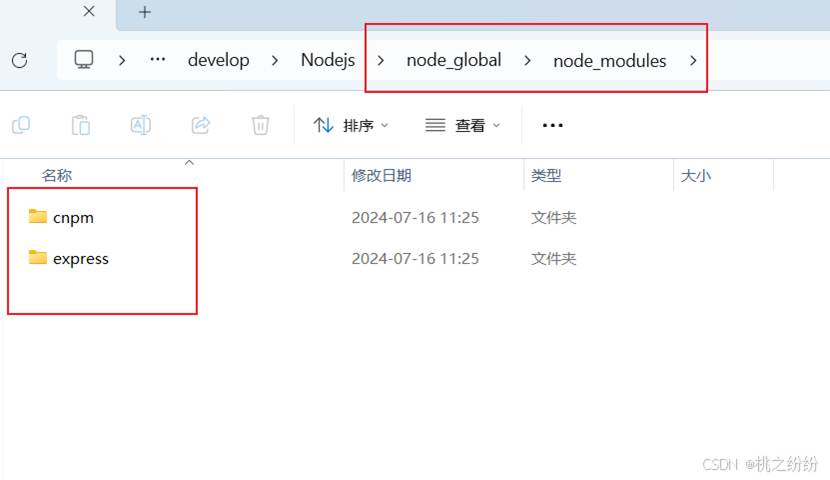Node.js下载安装及环境配置教程
一、进入官网地址下载安装包
https://www.nodejs.com.cn/download.html
选择对应你系统的Node.js版本,这里我选择的是Windows系统、64位
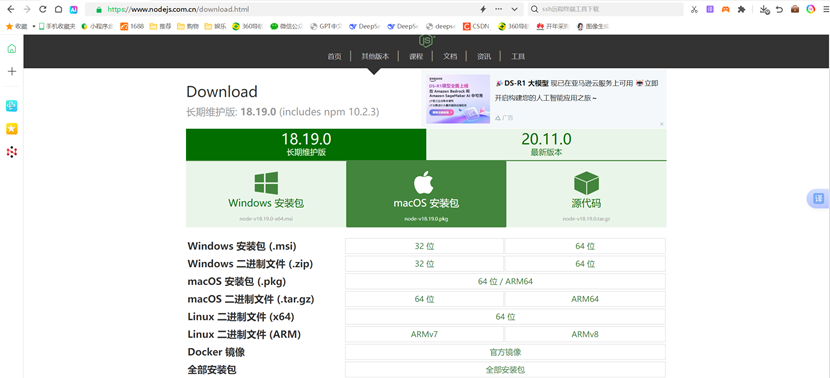
)下载完成后,双击安装包,开始安装Node.js
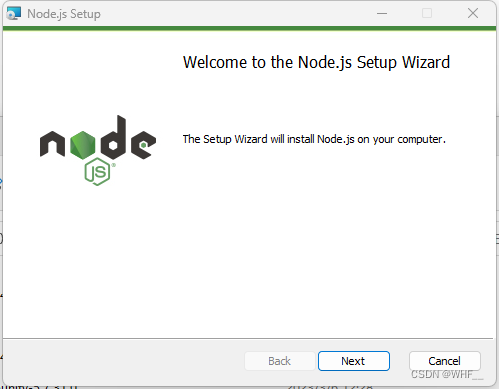
直接点【Next】按钮,此处可根据个人需求修改安装路径,修改完毕后继续点击【Next】按钮
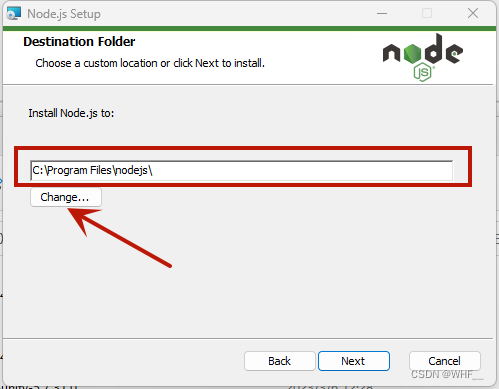
可根据自身需求进行,此处我选择默认安装,继续点击【Next】按钮
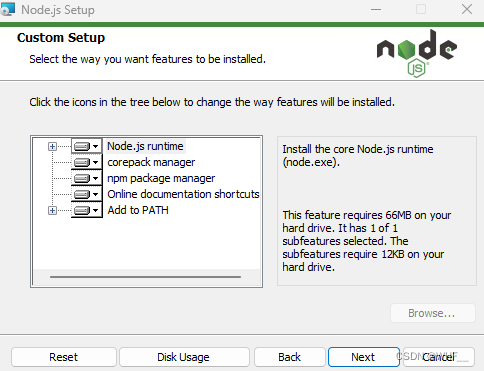
不选中,直接点击【Next】按钮
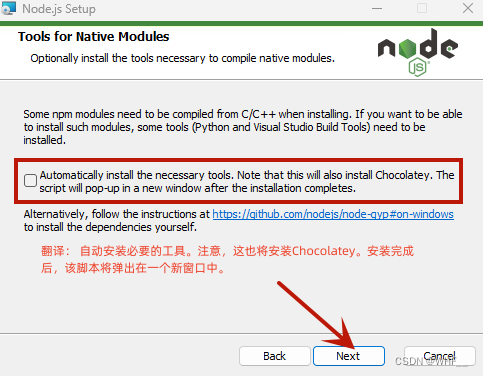
点击【Install】按钮进行安装
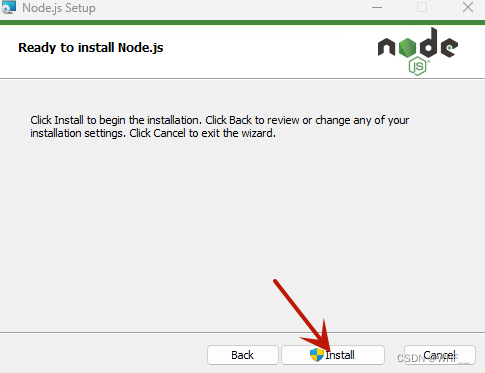
安装完毕,点击【Finish】按钮
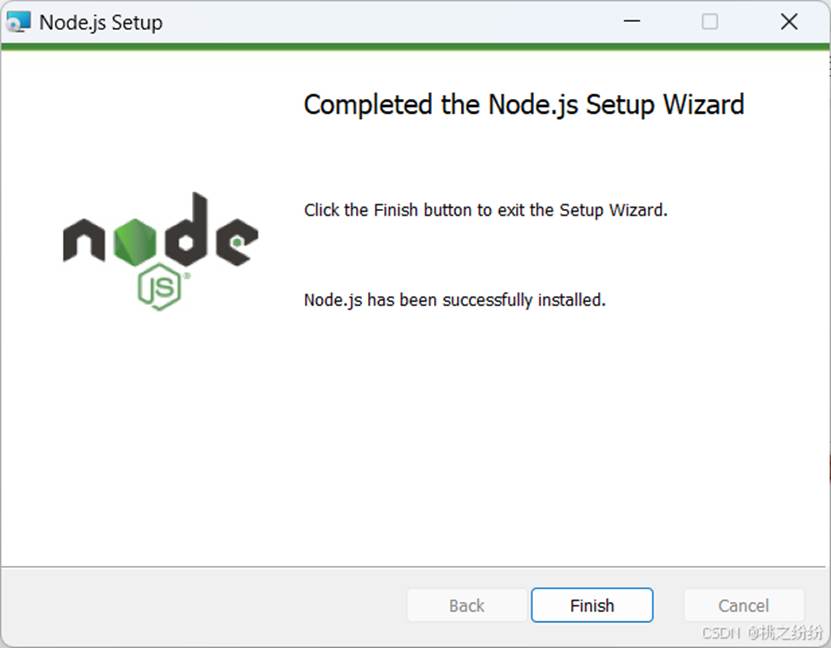
测试安装是否成功,按下【win+R】键,输入cmd,打开cmd窗口
输入:node -v // 显示node.js版本
npm -v // 显示npm版本
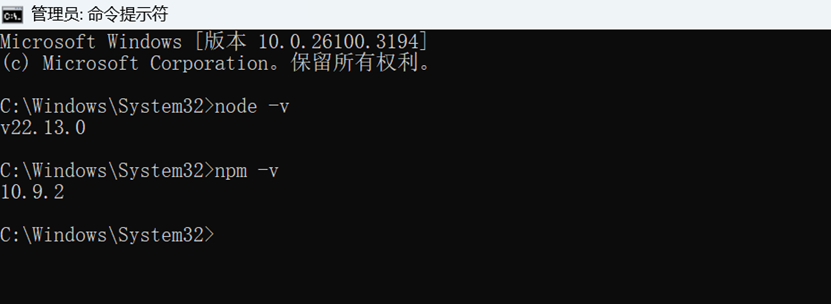
三、环境配置
(1)找到刚刚安装的目录,在安装目录下新建两个文件夹【node_global】和【node_cache】
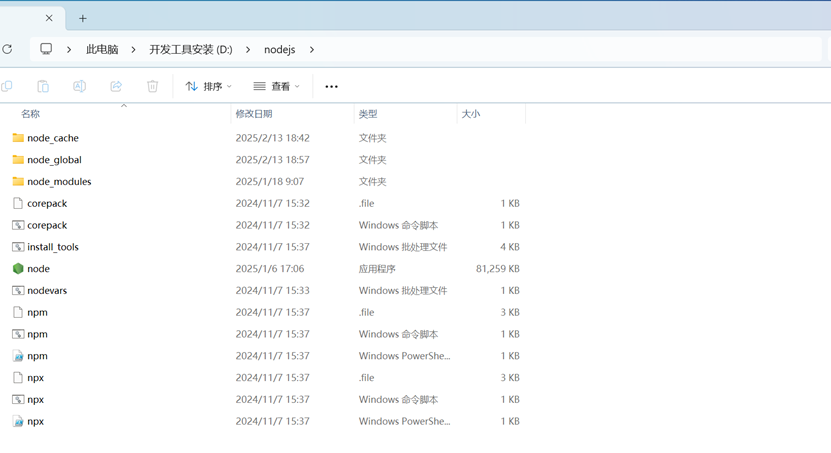
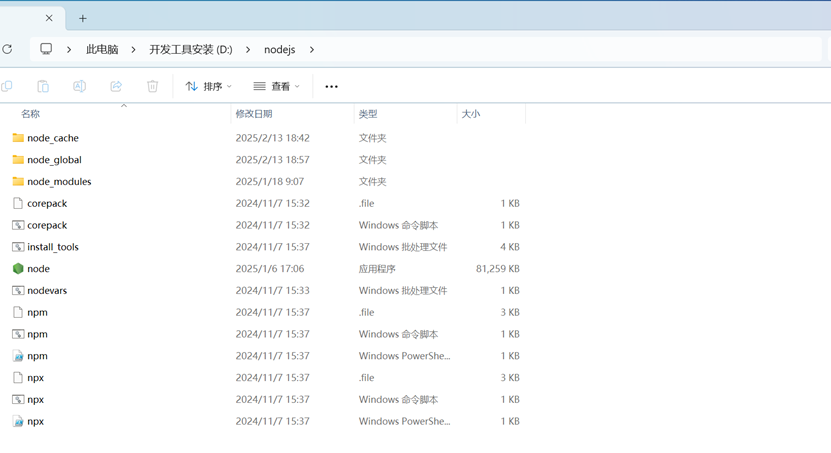

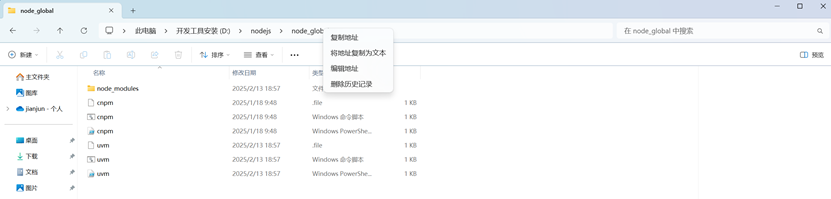
使用管理员身份打开cmd命令窗口(打开方法见下方Tips),输入以下命令(下面的路径是我创建的文件夹所在的路径,需要复制你们自己创建的路径哦)
①npm config set prefix “你的路径\node_global” (复制刚刚所创建的“node_global”文件夹路径)
npm config set prefix "D:\common\develop\Nodejs\node_global"
②npm config set cache “你的路径\node_cache” (复制刚刚所创建的“node_cache”文件夹路径)
npm config set cache "D:\common\develop\Nodejs\node_cache"
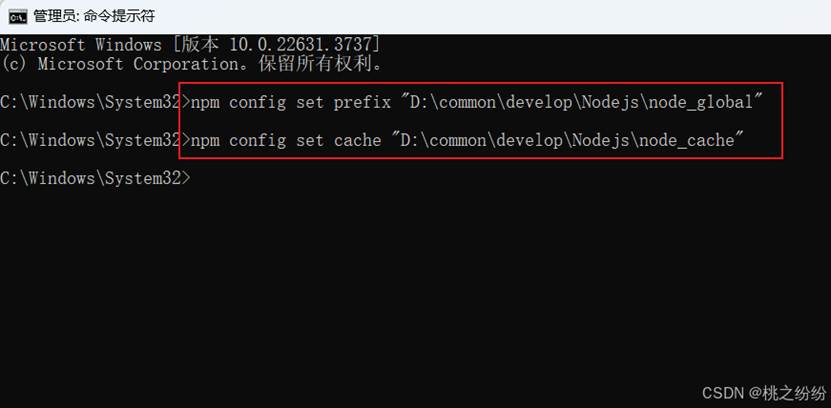
Tips: 使用管理员身份运行cmd的方法 :点击左下角【开始】菜单,在搜索区域输入“命令提示符”,然后点击【以管理员身份运行】
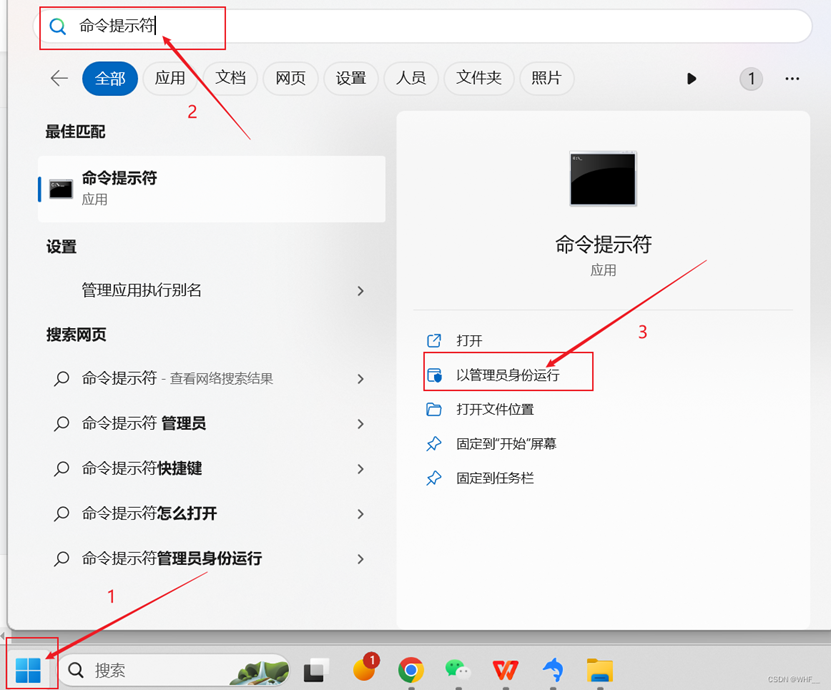
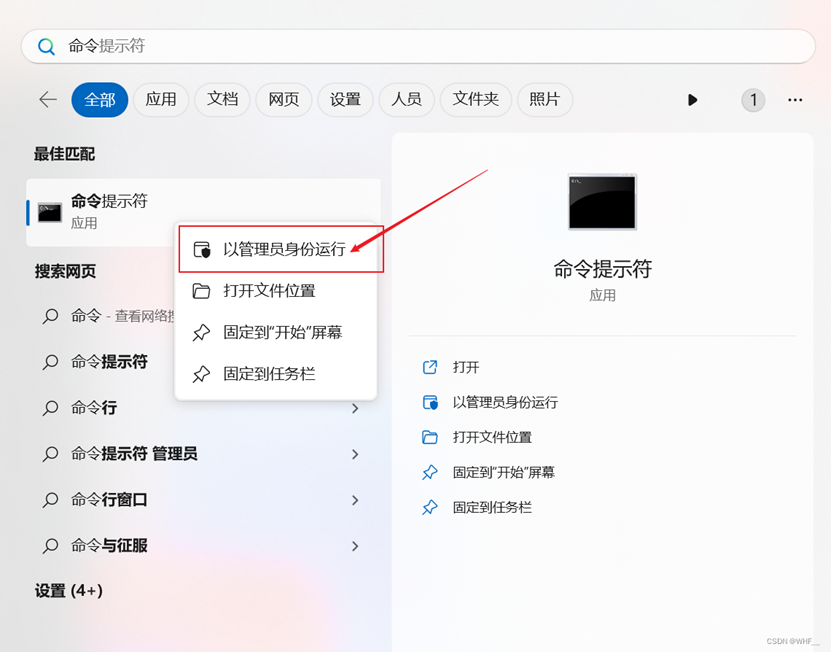
配置环境变量
①【此电脑】-单击右键-【属性】-【高级系统设置】-【环境变量】
配置环境变量
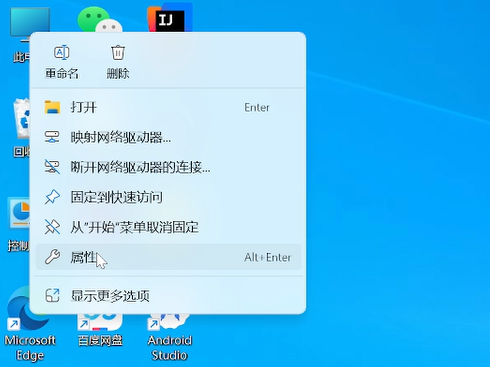
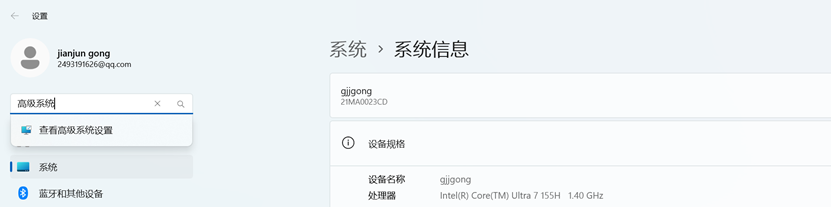
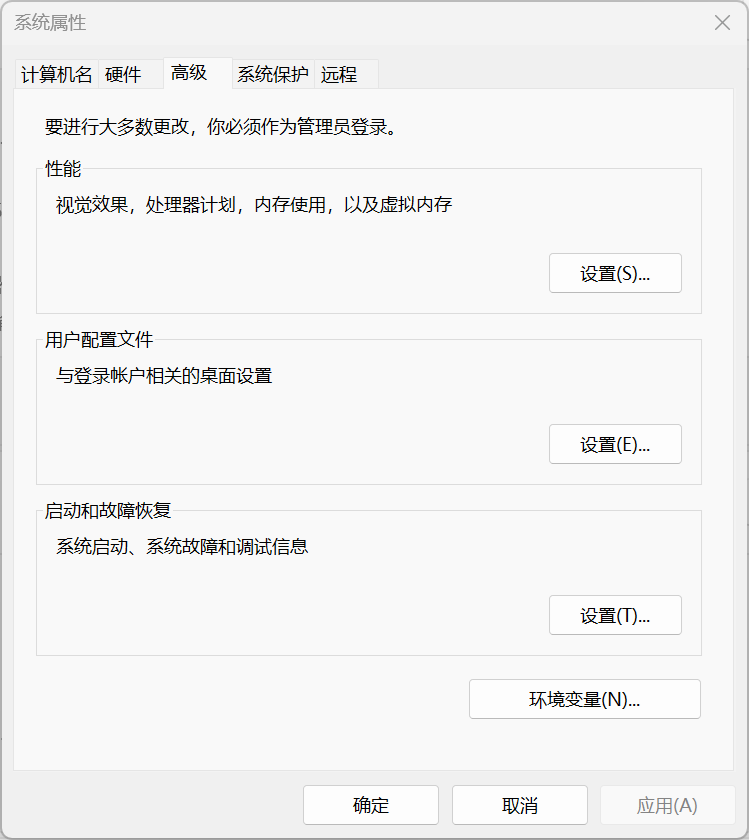
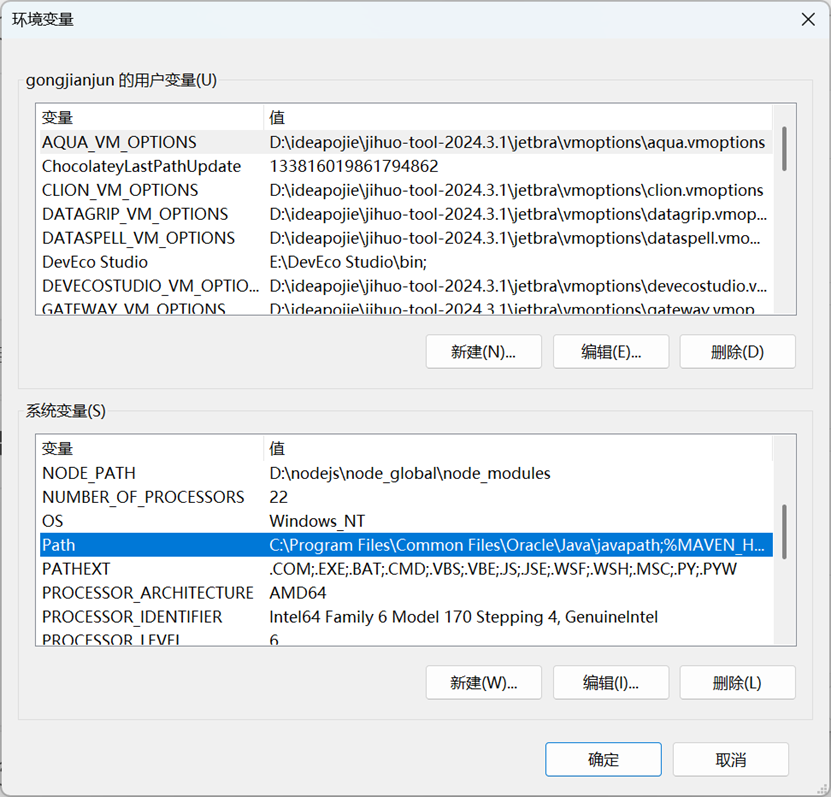
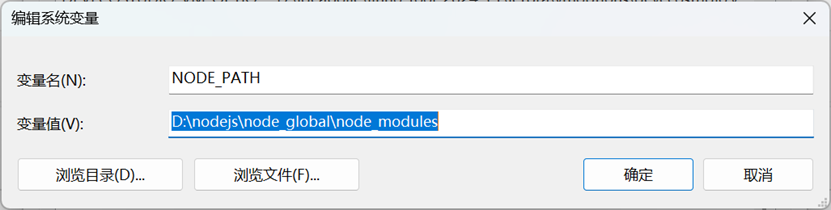
随后在后续安装完express模块之后就会发现在【node_global】里自动多出了一个【node_modules】文件夹
③编辑【用户变量】中的【Path】
这里没有写完
四、测试
配置完成后,全局安装一个最常用的 express 模块进行测试(使用管理员方式打开cmd)
npm install express -g // -g代表全局安装
出现以下界面即为配置成功
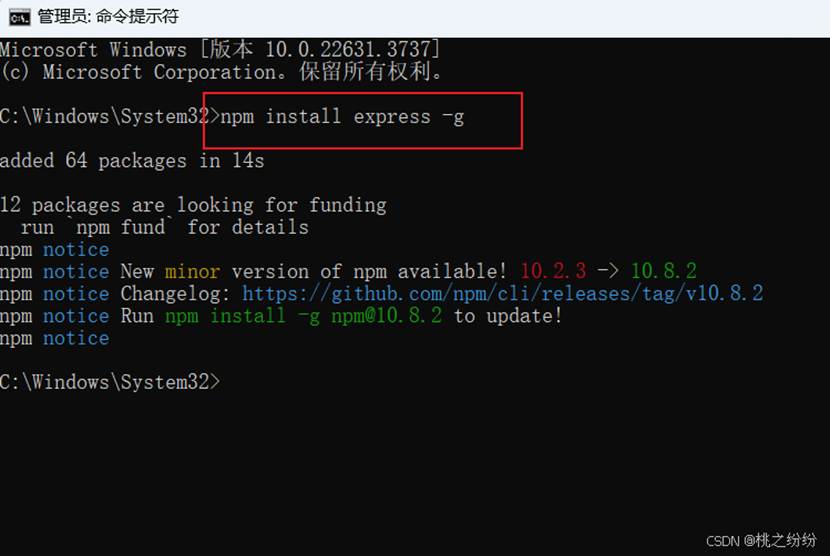
· 如果没有使用管理员方式打开cmd窗口的话,可能会报以下错误
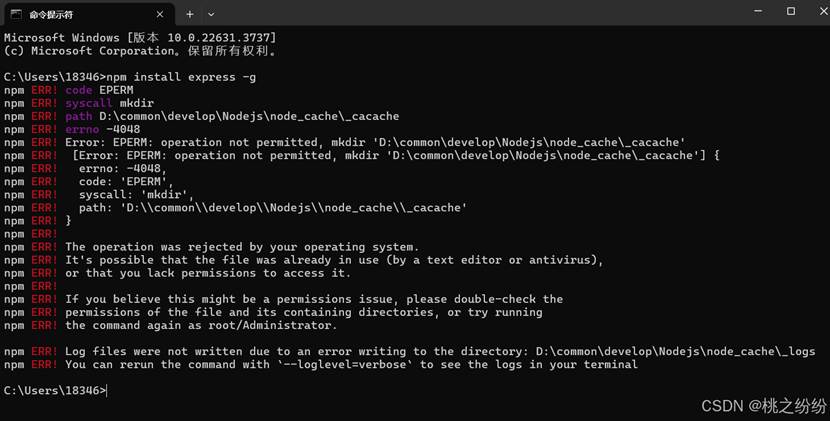
在【C盘】下的【用户】找到 .npmmrc 文件,并将它删除(注意不是安装目录下的npm模块里的.npmmrc 文件,而是【C:\Users{用户}\下的.npmrc文件】)
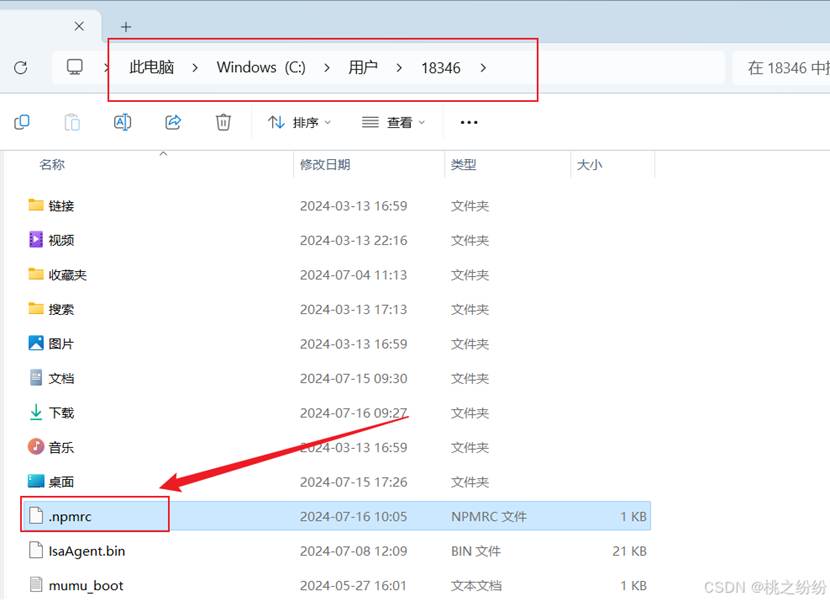
删除之后在cmd窗口重新输入 npm install express -g ,则显示安装成功。
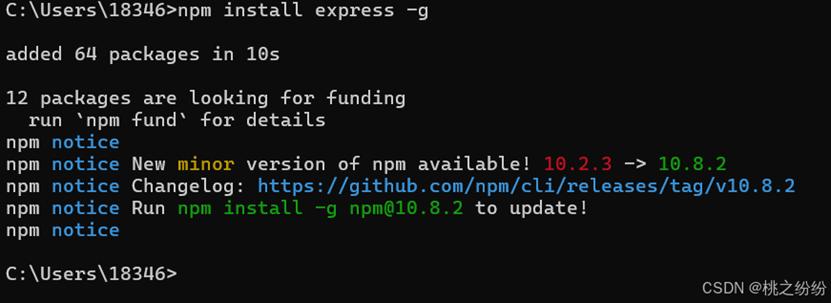
解决方法②:
找到安装目录下的【node_global】和【node_cache】文件夹,鼠标右击【node_global】的文件夹,点击【属性】,再点击【安全】,再点击【编辑】,将权限都勾上,随即点击【确定】即可,【node_cache】步骤同理。
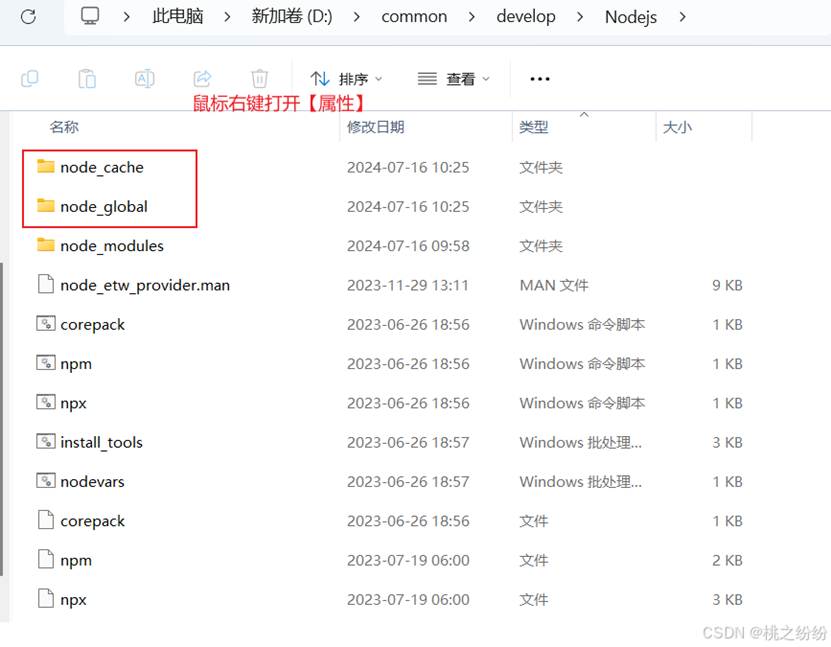
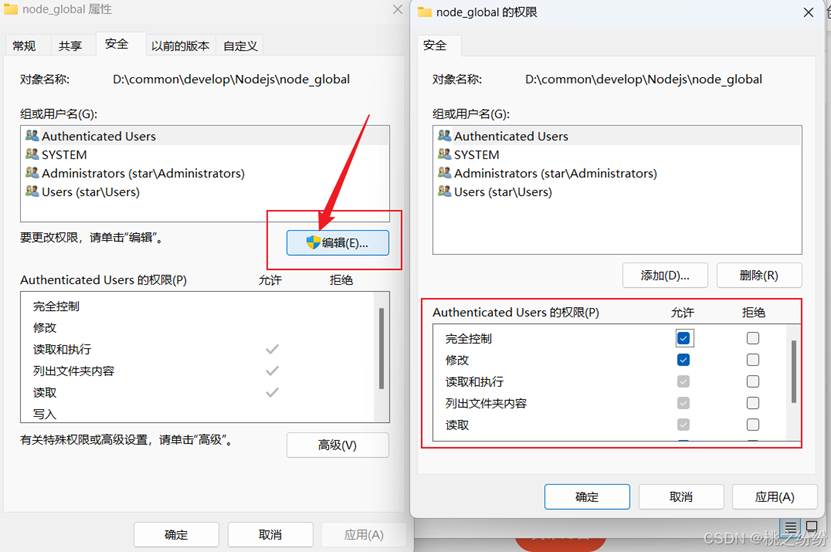
配置完成之后在cmd窗口重新输入 npm install
express -g ,则显示安装成功
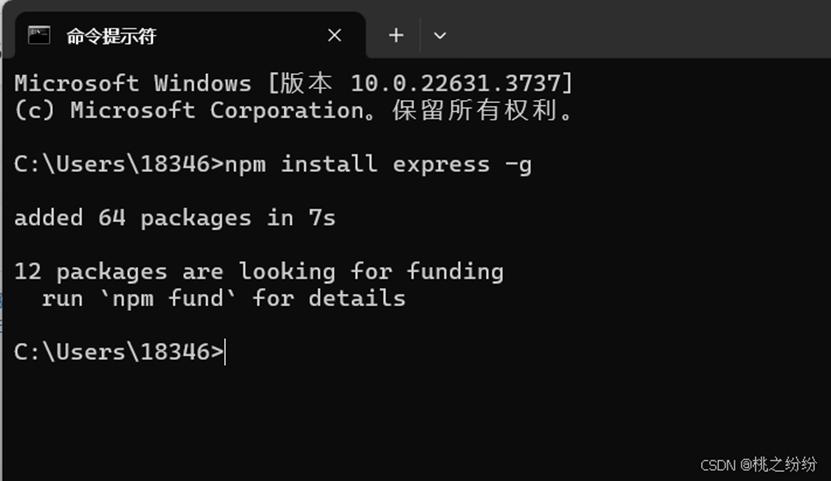
安装淘宝镜像
淘宝镜像是淘宝团队为国内用户提供的npm镜像源,它与官方镜像源保持同步,并提供了更快的下载速度。
①安装淘宝镜像
npm config set
registry https://registry.npmmirror.com
查看是否成功:
npm config get registry
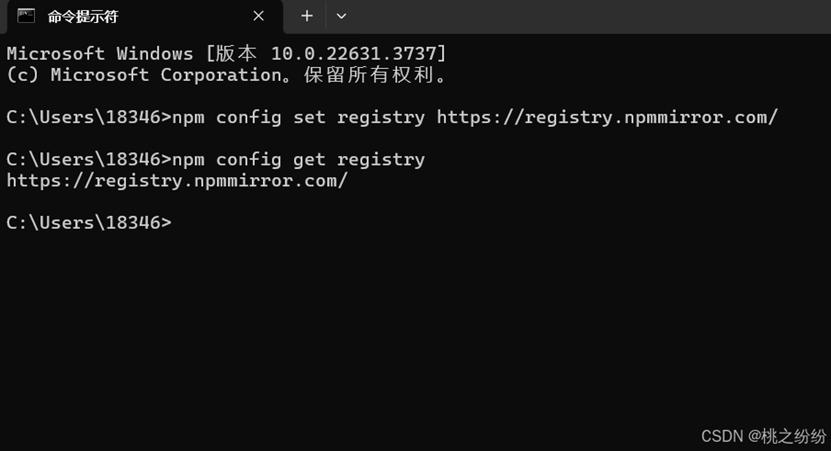
②安装cnpm(按需安装)
说明: npm是node官方的包管理器。cnpm是个中国版的npm,是淘宝定制的 cnpm (gzip 压缩支持) 命令行工具代替默认的 npm。
npm install -g cnpm --registry=https://registry.npmmirror.com
查看是否安装成功
命令: cnpm -v

· 在查看版本号的时候,可能会出现【 'cnpm' 不是内部或外部命令,也不是可运行的程序】的提示信息。

输入 npm config ls 查看配置信息,如果prefix和cache为以下路径则表示前面没有配置成功或者漏配了,需重新输入配置命令。
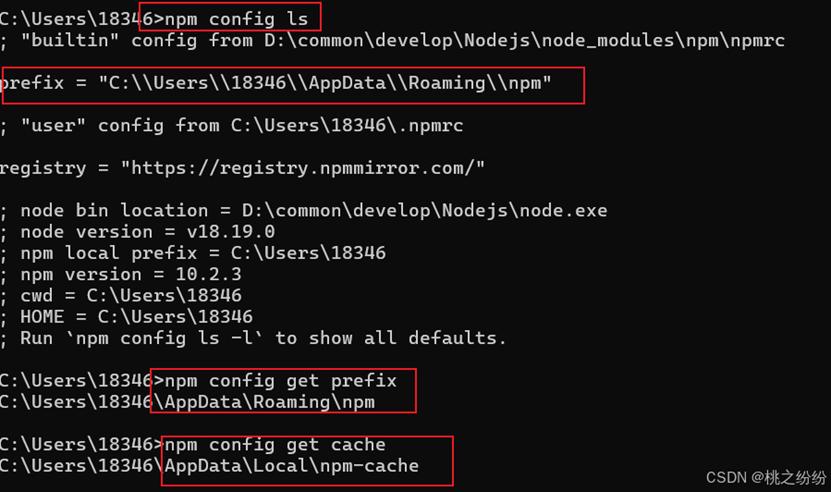
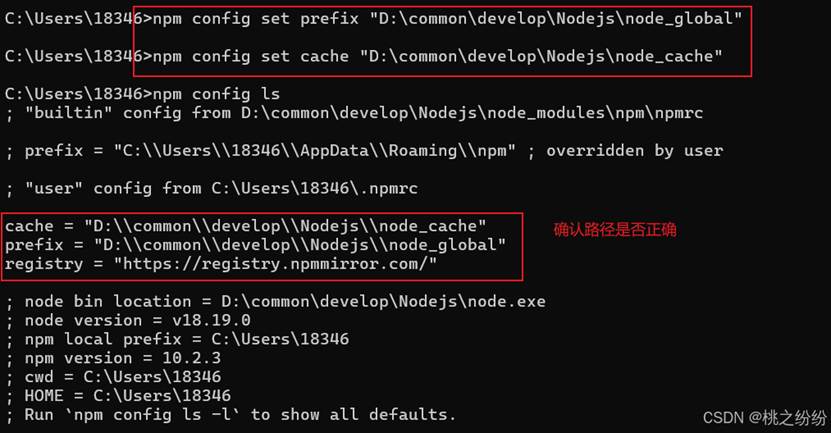
:确认配置路径为自己创建的文件路径,修改结束之后先输入 npm uninstall cnpm
-g 卸载原先安装的cnpm后再重新输入安装命令,最后查看版本号成功即安装成功。
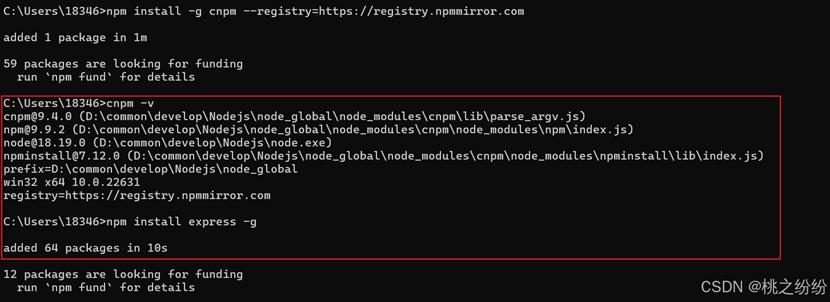
附加:如果有出现问题的小伙伴们可以检查一下自己的配置有没有出错
①打开cmd敲以下命令检查
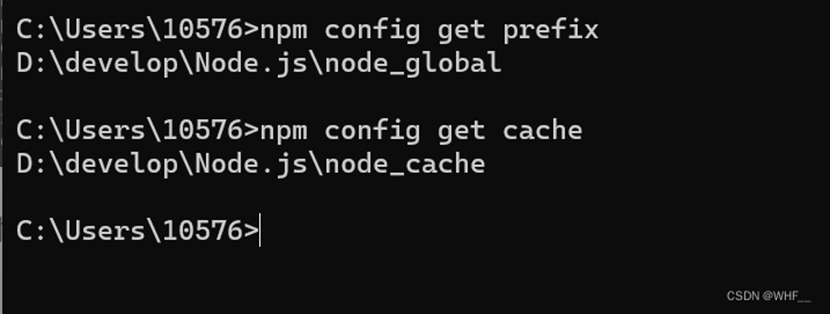
②打开环境变量配置检查
· 用户变量
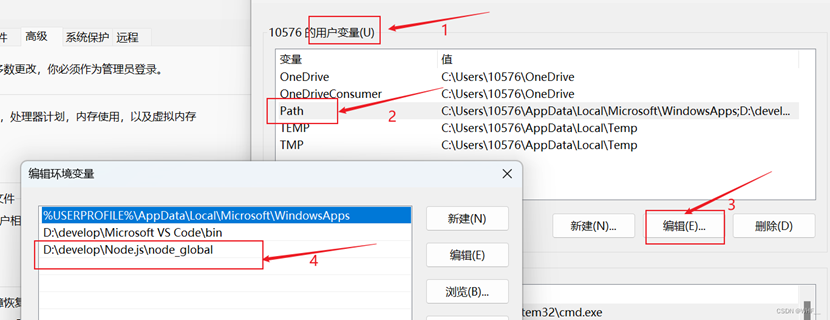
· 系统变量
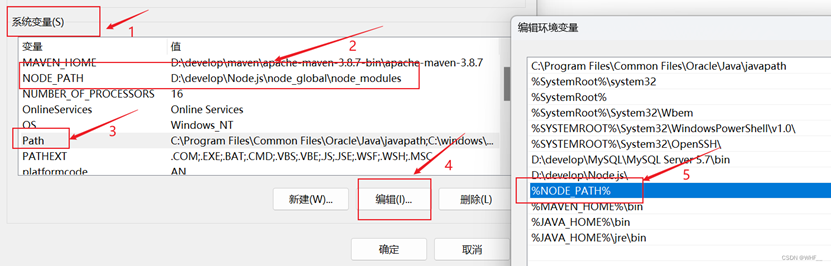
③打开安装目录检查是否有以下文件夹
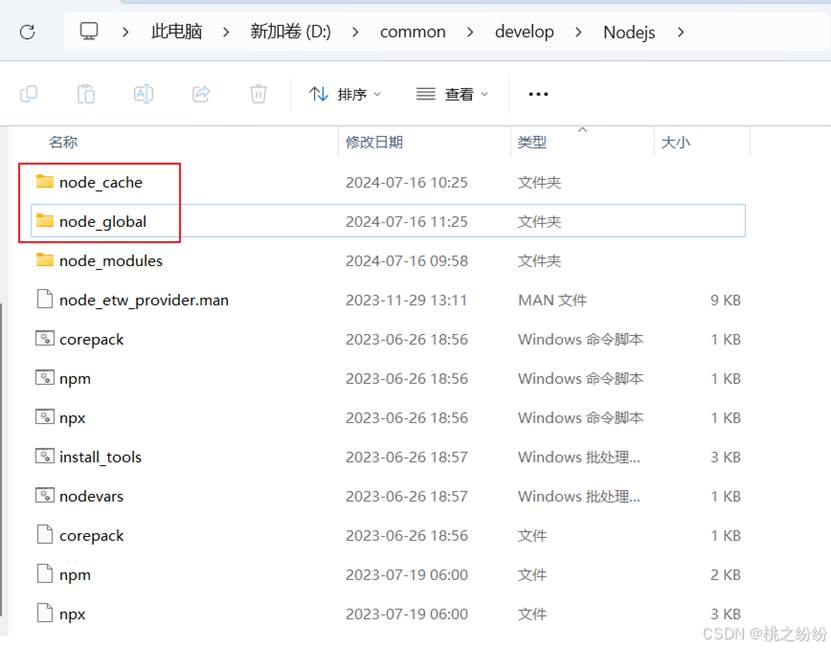
···检查【node_global】里是否有【node_modules】文件夹
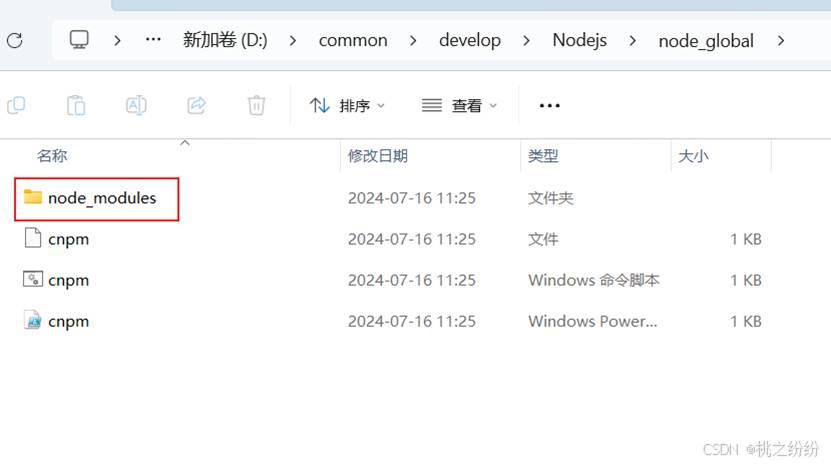
····上面所安装的cnpm、express会出现在【node_global】下的【node_modules】文件夹里